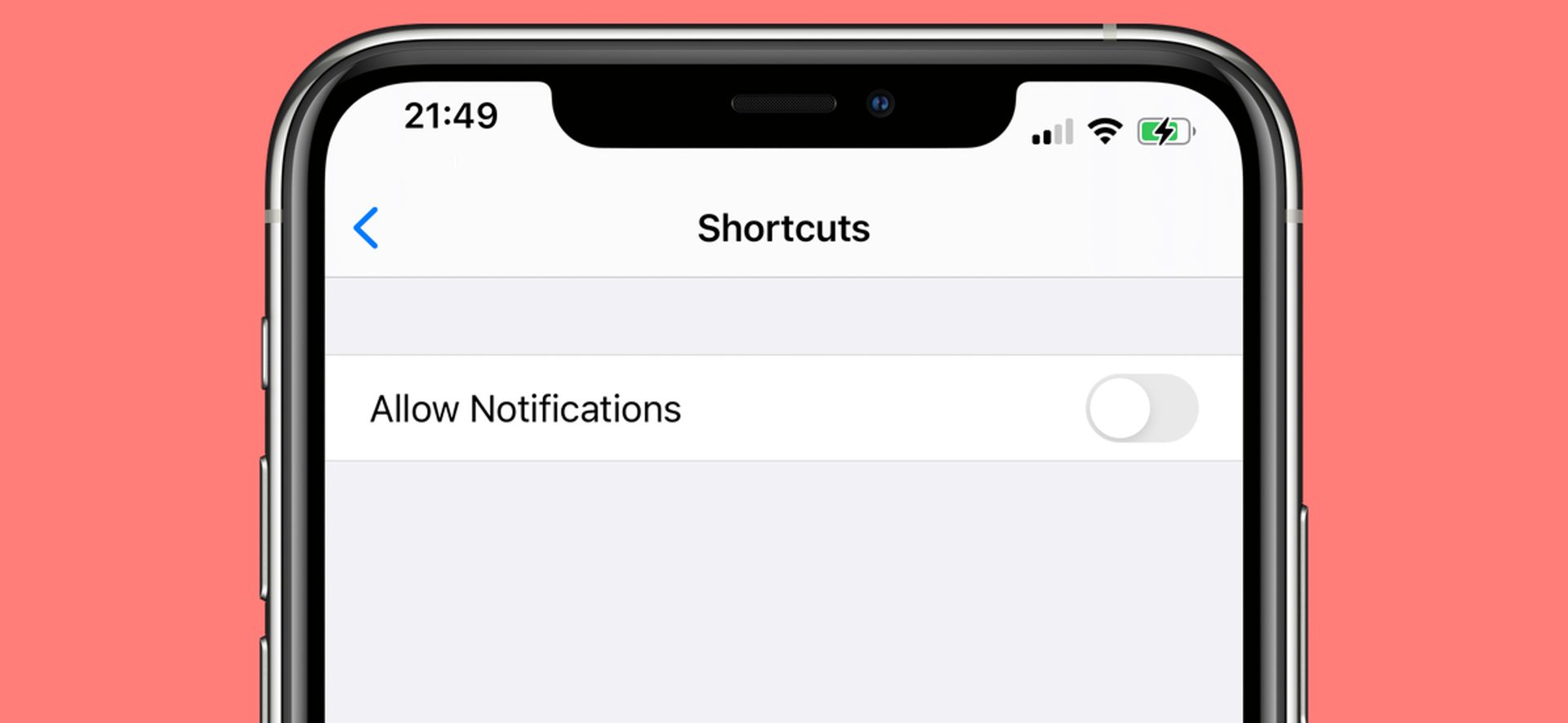Vandaag bespreken we hoe u snelkoppelingsmeldingen op iOS 16 kunt stoppen, zodat u de vervelende meldingen kunt verwijderen wanneer een snelkoppeling actief is.
Ja, het nieuwe mobiele besturingssysteem van Apple is nu uit. Bekijk de lijst met door iOS 16 ondersteunde apparaten om te zien of uw iPhone de nieuwe update kan ontvangen. Apple bracht een aantal interessante tools met deze update, ontdekte hier de topfuncties van iOS 16! Je vraagt je misschien af als: “Moet ik nu updaten naar iOS 16 of wachten?” Welnu, we moeten je vertellen dat er 9 verborgen iOS 16-functies zijn die je niet mag missen.

Je kunt ook leren hoe je widgets aan het vergrendelingsscherm kunt toevoegen. Bekijk de beste iOS 16 lock sceen-widgets door onze handleidingen te bezoeken. Op deze manier leert u hoe u het vergrendelingsscherm op iOS 16 kunt aanpassen. Als u de zoekknop niet leuk vindt, leest u hoe u de zoekknop op het startscherm in iOS 16 kunt verwijderen.
U bent waarschijnlijk op uw hoede voor de Shortcuts-app vanwege de continue waarschuwingen. Om de privacy te waarborgen, Snelkoppelingen-app is zo ontwikkeld dat elke actie, trigger of automatisering een eigen melding krijgt. Dit zorgt ervoor dat er geen snelkoppelingen of automatisering op de achtergrond worden uitgevoerd zonder uw medeweten.

Hetzelfde geldt voor aangepaste app-pictogrammen, aan de andere kant, verpest het de vreugde door je altijd een melding te sturen voor de speciale snelkoppeling, waardoor het esthetische plezier waarvoor we de snelkoppeling in de eerste plaats hebben verworven, wordt geëlimineerd. Gelukkig zijn er methoden om app-meldingen van Shortcuts te stoppen, wat u kunt doen door de onderstaande instructies te volgen.

Hoe snelkoppelingsmeldingen te stoppen?
Ja, Apple heeft een nieuwe instelling toegevoegd waarmee je “bepaalde” meldingen kunt verbergen die normaal zouden verschijnen tijdens het uitvoeren van automatisering via de iOS Shortcuts-app. De beperking van deze functionaliteit is dat deze alleen kan worden gebruikt voor automatisering van snelkoppelingen en NIET voor andere snelkoppelingen die worden gebruikt binnen de snelkoppelingen-app.

Voorheen, telkens wanneer iOS automatisering op uw iPhone uitvoerde, produceerde de Shortcuts-app een melding als een banner bovenaan het scherm en een waarschuwing in het Berichtencentrum. Als u de automatisering meer dan eens uitvoert, krijgt u veel meldingen op uw scherm, waardoor het Berichtencentrum uiteindelijk verstopt raakt.
Meldingen voor automatiseringen uitschakelen
Als u waarschuwingen voor snelkoppelingen op de pagina Mijn snelkoppelingen wilt uitschakelen, raadpleegt u het onderstaande gedeelte voor oplossingen. Om persoonlijke automatisering in Snelkoppelingen uit te voeren zonder meldingen te ontvangen, start u de app en navigeert u naar het tabblad Automatisering onderaan. Kies de automatisering waarvan u de melding wilt verwijderen uit het persoonlijke gebied.

Wanneer het scherm Automatisering bewerken verschijnt, moet u ervoor zorgen dat u de optie Vragen voor uitvoeren hebt uitgeschakeld. Om dit te doen, drukt u op de groene schakelaar naast Ask Before Running om het uit te schakelen. Tik op Niet vragen in de pop-up die wordt weergegeven. De schakelaar Vragen alvorens te starten wordt nu grijs weergegeven en gedeactiveerd. Eenmaal gedeactiveerd, zou er een nieuwe schakelaar Melden bij uitvoeren onder moeten verschijnen. Schakel de optie Melden bij uitvoeren uit om meldingen van de opgegeven automatisering uit te schakelen.

Om uw wijzigingen op te slaan, raakt u de knop Gereed aan in de rechterbovenhoek van het scherm. U krijgt geen meldingen meer voor de opgegeven automatisering op iOS. Herhaal de voorgaande procedures voor elke extra automatisering waarvan u de meldingen wilt uitschakelen.

Methode 1: Schakel snelkoppelingsmeldingen uit als Schermtijd is ingeschakeld
Om deze tijdelijke oplossing te gebruiken, moet Schermtijd zijn ingeschakeld. Als dit het geval is, volg dan de onderstaande instructies. Als u Schermtijd hebt uitgeschakeld, volgt u de onderstaande stappen om Schermtijd te activeren, een paar snelkoppelingen uit te voeren en de snelkoppelingen-app een paar minuten open te laten. Dit zou in de meeste gevallen moeten werken, maar als dat niet het geval is, probeer dan de hieronder beschreven methode met een kortere lus.
- Open de app Instellingen van uw apparaat en selecteer Schermtijd.
- Selecteer Alle activiteiten bekijken.
- Scroll naar beneden in de lijst om je meest recente actie te bekijken. U zou een categorie Meldingen moeten hebben. Zoek in dit gedeelte naar de app Snelkoppelingen. Als het wordt ontdekt, tikt u erop en kiest u het.
- Als dat niet het geval is, wijzigt u de week en datum bovenaan, zoals hieronder weergegeven. Eenmaal gewijzigd, zouden snelkoppelingen beschikbaar moeten zijn in het gedeelte Meldingen. Tik erop om het te activeren.
- Schakel de optie Meldingen toestaan bovenaan uit.

Hierdoor worden app-meldingen voor snelkoppelingen geblokkeerd, terwijl er nog steeds waarschuwingen voor automatisering en snelkoppelingen op uw apparaat worden weergegeven. U kunt nu alle bannerwaarschuwingen die door de Shortcuts-app worden verzonden, deactiveren door Bannermeldingen uitschakelen te gebruiken.
Methode 2: Schakel snelkoppelingsmeldingen uit als Schermtijd is uitgeschakeld
Start de app Instellingen en selecteer Schermtijd. Kies nu Schermtijd inschakelen. Om Schermtijd op uw smartphone in te stellen, tikt u op Doorgaan en volgt u de instructies op het scherm. Schermtijd wordt nu ingeschakeld op uw apparaat en iOS verzamelt alle momenteel toegankelijke gegevens. Helaas verschijnt de app Snelkoppelingen nu niet in Schermtijd. We kunnen het echter handmatig activeren om het weer te geven. Volg de onderstaande instructies om aan de slag te gaan. We zullen een meldingslus instellen om verschillende meldingen van de Shortcuts-app te ontvangen, zodat we de instellingen ervan kunnen wijzigen in het gebied Schermtijd van de app Instellingen.

- Open de Shortcuts-app en druk op de +-knop in de rechterbovenhoek.
- Loop 1 zou de naam van uw snelkoppeling moeten zijn.
- Als je klaar bent, druk je op de X-toets.
- Tik op + nog een.
- Voer Loop 2 in als de naam van de snelkoppeling.
- Klik nu op + Actie toevoegen.
- Zoek naar Melding weergeven.
- Selecteer onder Scripting dezelfde optie.
- Geef desgevraagd de juiste machtigingen door op Instellingen voor meldingen bijwerken te klikken. Tik nogmaals op de zoekbalk onderaan.
- Zoek naar Rennen. Kies Snelkoppeling uitvoeren in de zoekresultaten.
- Selecteer Snelkoppeling.

- Kies lus 1.
- Druk nu in de rechterbovenhoek op de X-knop.
- Druk voor Loop 1 op het pictogram met de drie stippen.
- Selecteer Actie toevoegen.
- Zoek naar Melding weergeven en tik erop.
- Tik nogmaals op het zoekvak onderaan en typ Uitvoeren.
- Tik op en kies Snelkoppeling uitvoeren.
- Tik op Snelkoppeling en vervolgens op Loop 2.
- Gebruik de X-knop om het bewerken van Loop 1 te beëindigen.
- Tik gewoon op en voer een van de snelkoppelingen uit om talloze meldingen op uw smartphone te ontvangen. Tik desgevraagd op Toestaan dat een van beide snelkoppelingen de andere activeert.
- Wacht een paar seconden en druk vervolgens op het Stop-symbool om de uitvoering van de snelkoppeling te stoppen. U kunt de app ook geforceerd sluiten om de snelkoppeling op uw apparaat uit te schakelen.
- U zou nu 15 of 20 Shortcut-app-meldingen in uw systeemvak moeten zien. Keer terug naar de app Instellingen en selecteer Schermtijd.
- Selecteer Toon alle actie.

- In het gebied Meldingen zijn nu snelkoppelingen beschikbaar. Tik op en kies het.
- Als, ondanks dat Snelkoppelingen veel waarschuwingen sturen, de pijl, zoals hieronder afgebeeld, niet voor u verschijnt. We raden u aan de bovenstaande datum te wijzigen in de huidige datum. Hiermee hebt u toegang tot de instellingen voor snelkoppelingen.
- Tik bovenaan op en deactiveer de optie Meldingen toestaan.
- Meldingen voor snelkoppelingen worden nu gedeactiveerd op uw apparaat. U kunt nu Loop 1 en Loop 2 van uw apparaat verwijderen.

Is er een andere methode om snelkoppelingsmeldingen uit te schakelen?
Als u geen uitgebreide automatisering en scripts wilt instellen om snelkoppelingswaarschuwingen op uw apparaat te verbergen, kunt u in plaats daarvan toegang krijgen tot de vereiste snelkoppelingen met behulp van de snelkoppelingen-widget. Omdat wanneer u snelkoppelingen gebruikt via een speciale widget, iOS geen waarschuwingen weergeeft, kunt u geen meldingen meer ontvangen voor de Shortcuts-app zonder door zoveel hoepels te hoeven springen. Deze oplossing is geschikt voor widgetsnelkoppelingen van alle formaten en u kunt zelfs een 44-module toevoegen om toegang te krijgen tot verschillende snelkoppelingen vanuit dezelfde widget.

Moet ik updaten naar iOS 16?
Hoewel iOS 16 een aantal geweldige nieuwe functies heeft, kun je beter wachten op iOS 16.1, iPadOS 16.1 en mogelijk macOS Ventura, die allemaal in oktober uitkomen. Er worden nieuwe functies aangeboden, evenals een stabielere ervaring. Zelfs als je meteen wilt upgraden naar iOS 16, is wachten tot na de eerste release vaak een verstandige keuze. Je kunt Apple in ieder geval een of twee weken de tijd geven totdat de iOS 16.0.1 bugfix-update beschikbaar wordt gesteld. Als je meer wilt weten, kijk dan eens of ik nu moet updaten naar iOS 16 of wacht.
We hopen dat je genoten hebt van dit artikel over het stoppen van snelkoppelingsmeldingen. Als dat zo is, weten we zeker dat u ook enkele van onze andere artikelen met plezier zult lezen, zoals hoe u het batterijpercentage op de iPhone kunt weergeven of hoe u een gesprek op de iPhone kunt opnemen.
Source: iOS 16: hoe snelkoppelingsmeldingen te stoppen?